Ako imate OneNote 2016 beležnice u sistemu SharePoint , primetićete da se obično skladište u bibliotekama dokumenata. Ako SharePoint biblioteka koju koristite ima omogućeno bilo koje od sledećih svojstava, to može da izazove grešku prilikom sinhronizacije u programu OneNote:
-
Obavezno prijavljivanje / odjavljivanje
-
Međuverzije
-
Kolone potrebnih svojstava
Napomena: Za pregled ili promenu ovih svojstava možda će vam biti potrebne privilegije SharePoint administratora. Ako ne možete da unosite izmene, obratite se SharePoint administratoru u svojoj organizaciji.
Isključivanje obaveznog prijavljivanja/odjavljivanja u SharePoint biblioteci dokumenata
-
U usluzi SharePoint idite u biblioteku dokumenata.
-
U biblioteci dokumenata izaberite stavku Postavke

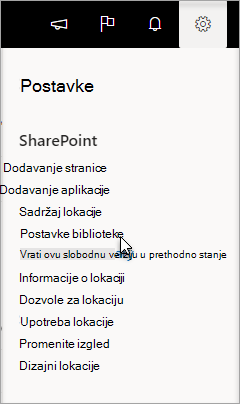
Ako ne vidite stavku Postavke

-
Izaberite stavku Postavke kreiranja verzija.
-
Postavite opciju Zahtevaj odjavljivanje na Ne.
Isključivanje pomoćnih verzija u SharePoint biblioteci dokumenata
-
U usluzi SharePoint idite u biblioteku dokumenata.
-
U biblioteci dokumenata izaberite stavku Postavke

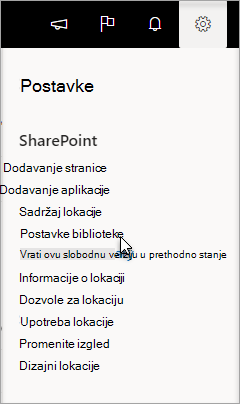
Ako ne vidite stavku Postavke

-
Izaberite stavku Postavke kreiranja verzija.
-
Opciju Istorija pravljenja verzija dokumenata postavite na Kreiraj glavne verzije.
Isključivanje potrebnih svojstava u SharePoint biblioteci dokumenata
-
U usluzi SharePoint idite u biblioteku dokumenata.
-
U biblioteci dokumenata izaberite stavku Postavke

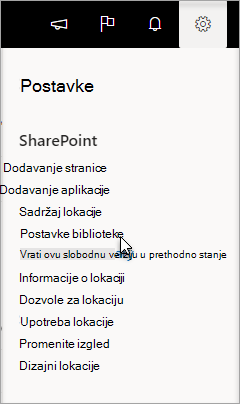
Ako ne vidite stavku Postavke

-
Ispod tabele pod nazivom Kolone, pogledajte da li neke od stavki imaju oznaku potvrde u koloni Potrebno.
-
Izaberite sve stavke označene kao „potrebne“ i opciju Potrebno je da ova kolona sadrži informacije postavite na Ne.










